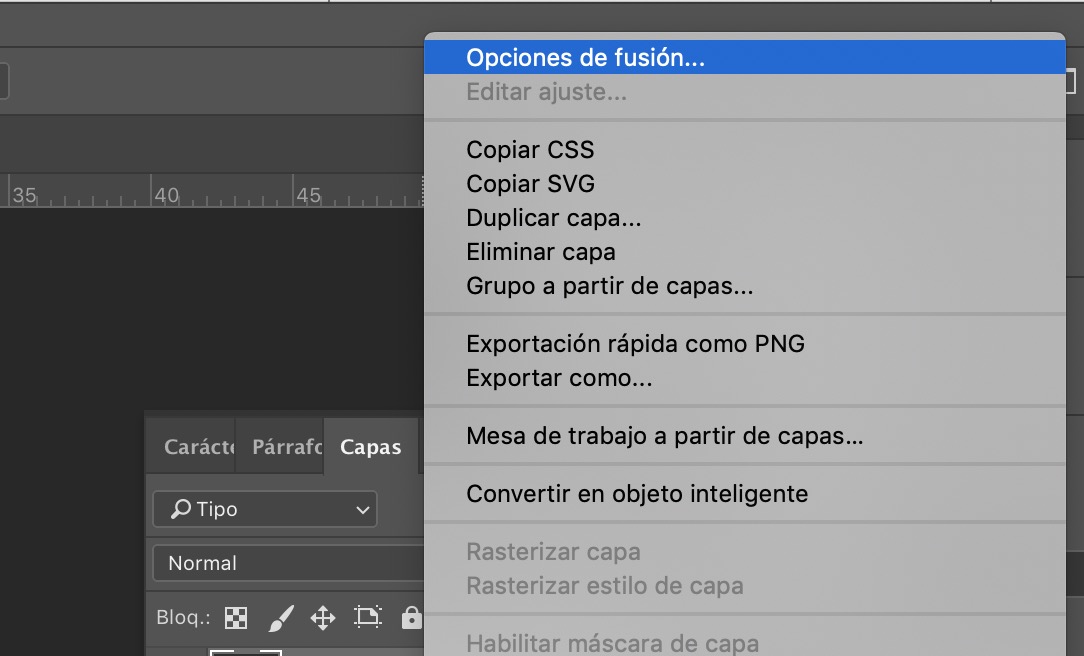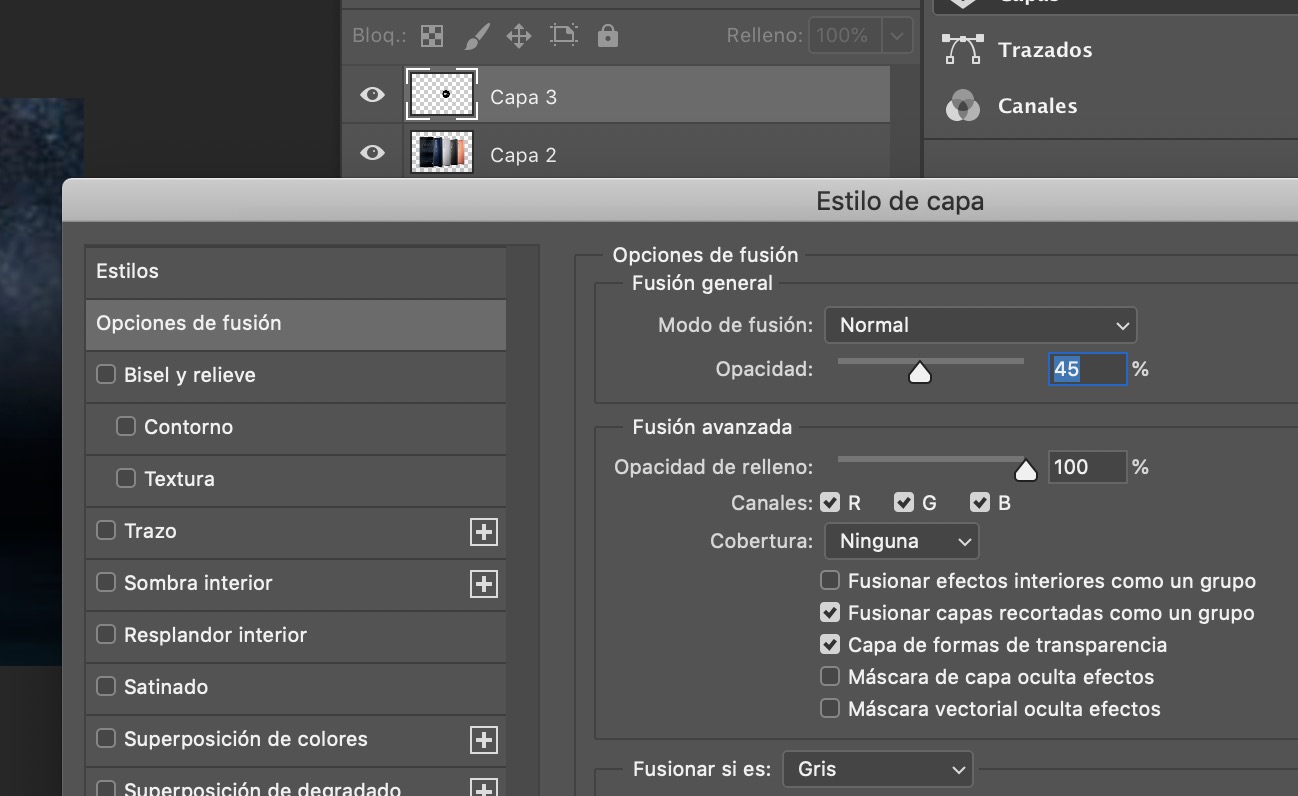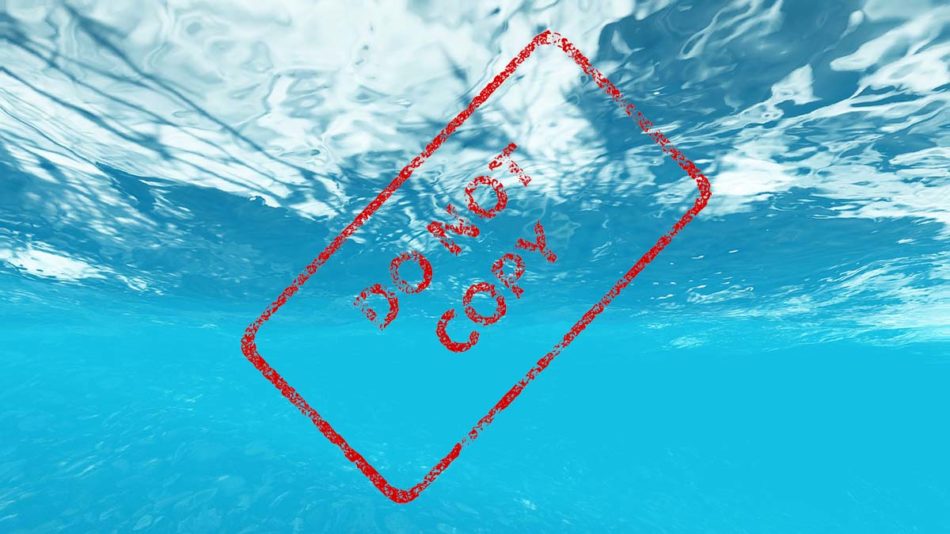
Las marcas de agua en fotos e imágenes son muy útiles si queremos sellar nuestro logo o firma en una determinada instantánea. Ya sea para evitar que roben nuestro contenido en Internet o para darle nuestra firma personal a nuestras fotografías, añadir una marca de agua es sumamente útil y sencillo si contamos con las herramientas adecuadas. Y es que si hasta hace unos pocos años teníamos que recurrir a aplicaciones y programas como Photoshop, hoy día es posible hacerlo online desde una herramientas web. Hace poco os enseñamos a descargar Photoshop gratis con licencia para siempre, y en esta ocasión os mostraremos cómo añadir marcas de agua a imágenes ya sea online o a través del citado programa de Adobe.
Cómo añadir una marca de agua a una imagen online
Existe una gran variedad de páginas para añadir marcas de agua online gratis, pero la que mejor nos ha funcionado es sin lugar a dudas I Love IMG. Por supuesto, antes de agregar la marca en cuestión, deberemos crearla con algún programa de edición de imágenes y exportarla a formato PNG, si bien la herramienta cuenta con algunas opciones básicas para crear nuestra propia firma.
Para añadir marcas y firmas a través de I Love IMG, tan solo tendremos que acceder a la página a través de este enlace. Una vez dentro, elegiremos la imagen o imágenes que queramos editar para agregar la marca en cuestión. Acto seguido, se nos mostrará una pantalla similar a esta:
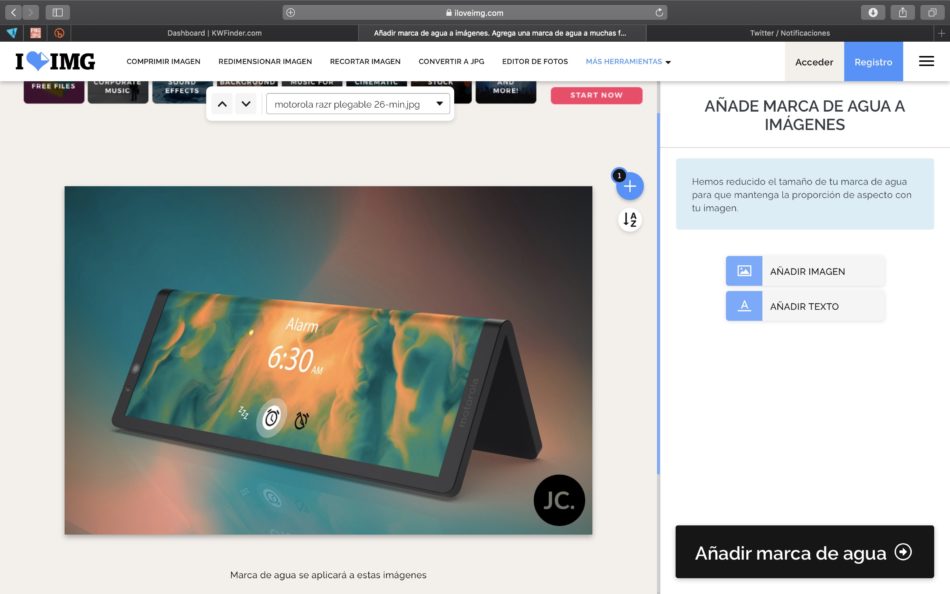
Añadir la marca de agua es tan simple como seleccionar la opción de Añadir imagen o Añadir texto en el caso de que no tengamos una imagen en formato PNG. En el segundo caso, la web cuenta con un editor de texto que nos permite personalizar de forma más o menos avanzada nuestra firma.
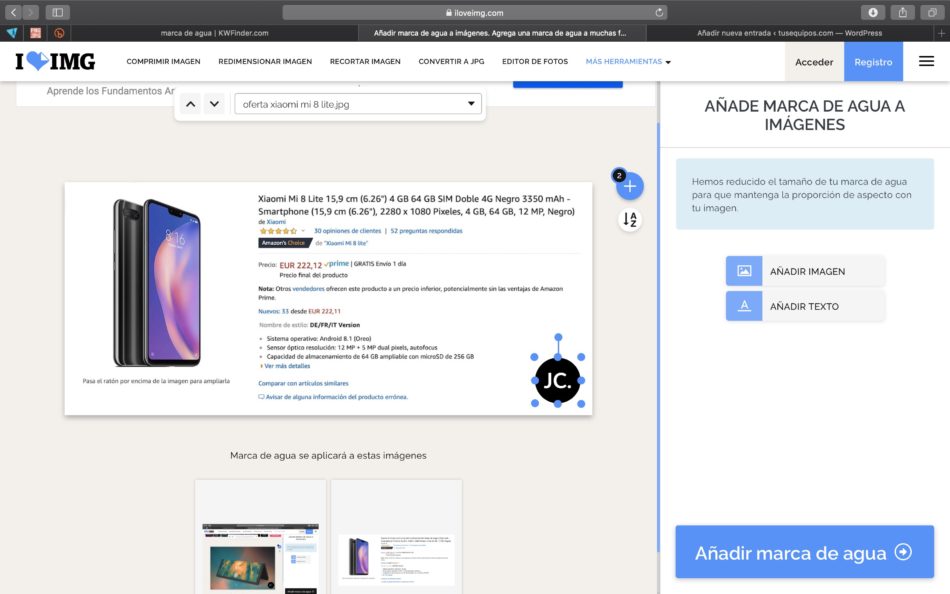
Cuando hayamos terminado de ajustar la posición y tamaño de la marca, podemos cambiar su transparencia y opacidad en las opciones que nos aparecerán al pulsar sobre la imagen o texto en cuestión.
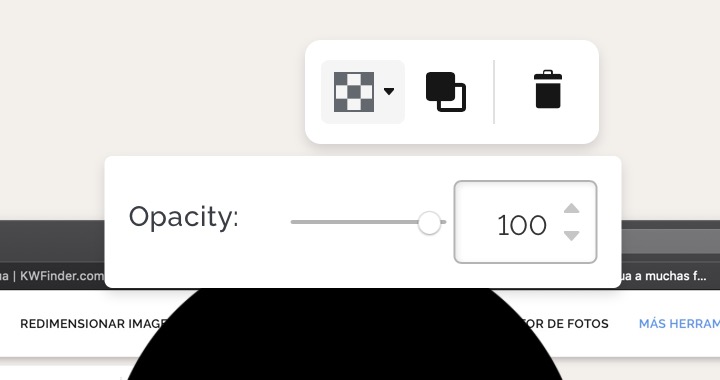
Finalmente, pulsaremos en el botón de Añadir marca de agua y automáticamente se exportarán todas las fotografías. Lo bueno es que no necesitaremos editar cada fotografía para agregar nuestra firma, pues todos los cambios se aplicarán en todas las fotos que hayamos subido previamente. Por último, le daremos a Descargar imágenes y ahora sí, ya contaremos con nuestras imágenes con marca de agua.
Cómo añadir una marca de agua a una foto en Photoshop
Si preferimos usar Photoshop para añadir marcas de agua en fotos y no somos muy duchos en el programa de Adobe, podemos hacerlo en unos pocos minutos con las opciones que ofrece el programa.
Para ello, lo primero que haremos será abrir el programa junto a la imagen a la que queramos añadir la firma digital. Una vez abiertos, es tan simple como añadir una nueva capa pulsando en Capa y Nueva (deberemos asegurarnos de que la capa siempre está en “primera posición” para que se muestre por encima del resto de elementos).
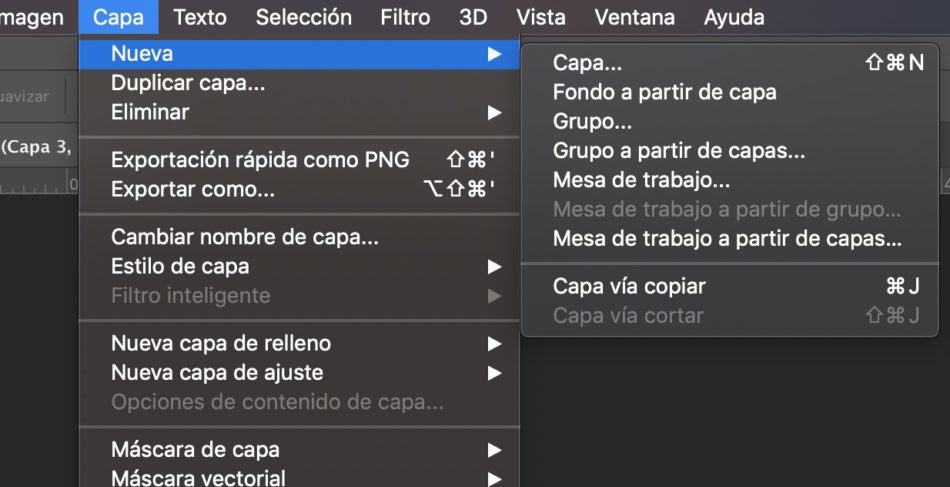
En este punto, lo único que tendremos que hacer será añadir la imagen previamente creada, ya sea a través de texto pulsando en la herramienta de Texto o mediante una imagen. Si queremos añadir una imagen, deberemos abrir el archivo PNG en cuestión con Photoshop, copiar el contenido de la capa principal y pegarlo a la capa que acabamos de crear en el proyecto principal.
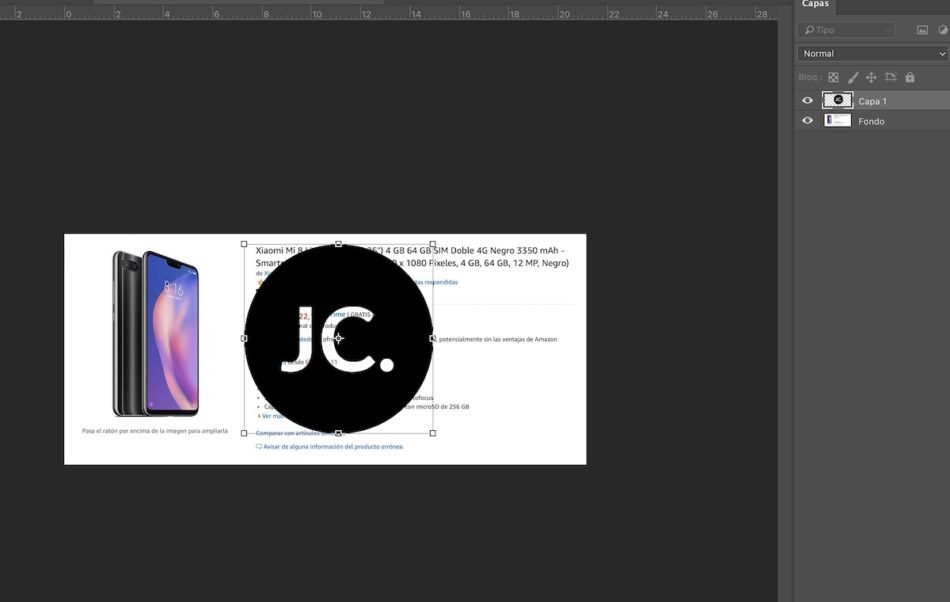
Lo siguiente que tendremos que hacer para dejar la firma a nuestro gusto es redimensionarla y colocarla en la parte de la imagen que prefiramos. Si queremos ajustar la transparencia de la capa, podemos hacerlo haciendo click derecho sobre la capa de la marca de agua y recurriendo a la opción de Opciones de fusión. Ahora nos aparecerá una ventana similar a esta:
Tan solo tendremos que ajustar el nivel de opacidad para definir la transparencia de la capa en cuestión. Ya podemos exportar la fotografía si así lo deseamos, no obstante, si queremos que esta se aplique en todas las fotografías, deberemos crear una acción para automatizar dicho proceso.
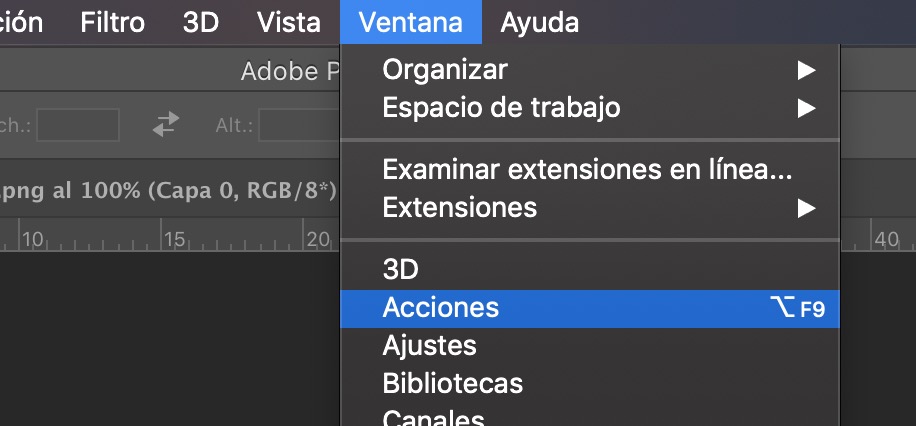
Para ello, nos iremos hasta Ventana y Acción. A continuación crearemos una nueva en el icono correspondiente y le daremos el nombre deseado (“Marca de agua” en este caso).
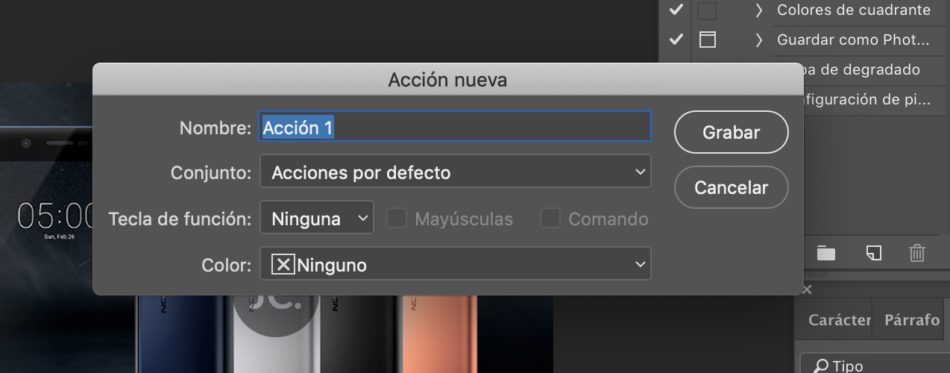
Una vez creada, comenzará a grabar todo lo que vayamos haciendo. En este punto podemos replicar el proceso que acabamos de explicar (crear capa, pegar la marca de agua del proyecto paralelo y ajustarla a nuestro gusto) para que todo quede grabado. Evidentemente, deberemos haber borrado la marca anterior para no tener dos.
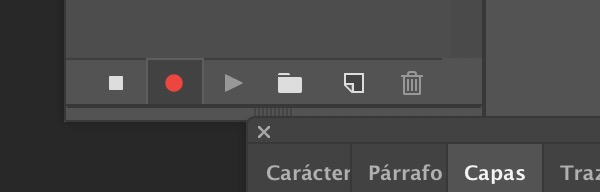
Cuando hayamos terminado de añadirla, le daremos al botón de Stop de la ventana de Acción y ahora sí, ya tendremos el proceso guardado. Para replicarlo en el resto de fotografías tan simple como irnos nuevamente a Ventana, Acción y pulsar sobre la que hemos creado previamente con el nombre de Marca de agua.